在客户端中安装
最近更新 : 04-Jul-2008
发行编号 : 8200139200
解决方法
有两种方法可以在客户端计算机中安装打印机驱动程序: 本地安装和下载安装。

本地安装
使用本打印附带光盘安装打印机驱动程序。

下载安装
不使用本打印机附带光盘、而是通过从打印服务器中下载打印机驱动程序来安装。 您可以使用以下两种方法下载和安装打印机驱动程序。
- 从 [打印机和传真] 文件夹或 [打印机] 文件夹中安装
- 从 [Windows 资源管理器] 中安装
注释
- 如果打印服务器中运行 64 位操作系统,则运行 32 位操作系统的以下客户端计算机类型将支持下载安装程序。
- Windows Server 2003 SP1 或更高版本
如果将打印机驱动程序下载并安装在运行除以上版本以外的 32 位操作系统中,则可能无法安装该驱动程序,且无法打开打印机驱动程序的屏幕。
- 如果客户端计算机中运行 64 位操作系统,则运行 32 位操作系统的以下打印服务器类型将支持下载安装程序。
- Windows Server 2003 SP1 或更高版本
3. 将本打印机附带的“LBP3010/LBP3018/LBP3050(或 LBP3100/LBP3108/LBP3150)User Software”光盘插入光盘驱动器中。
如果光盘已在光盘驱动器中,请弹出光盘,然后重新插入光盘驱动器中。
注释
- 如果使用 Windows Vista 且出现 [自动播放] 对话框,请单击 [运行 AUTORUN.EXE]。
- 如果使用 Windows Vista 且出现 [用户帐户控制] 对话框,请单击 [继续]。
- 如果未出现光盘安装程序,请使用以下步骤显示该程序。 (在本手册中, 光盘驱动器的名称为“D:”。 光盘驱动器的名称可能因使用的计算机而异。
- 如果使用 Windows Vista 以外的其他操作系统,请从 [开始] 菜单中选择 [运行],并输入“D:\Simpchin\MInst.exe”,然后单击 [确定]。
- 如果使用 Windows Vista,请在 [开始] 菜单下的 [开始搜索] 中输入“D:\Simpchin\MInst.exe”,然后按键盘上的 [ENTER] 键。
4. 单击 [简易安装] 或 [自定义安装]。
- 如果需要安装打印机驱动程序和用户指南: 请单击 [简易安装]
- 如果仅需要安装打印机驱动程序: 请单击 [自定义安装]
如果在步骤 4 中选择了 [自定义安装],请清除 [联机手册] 复选框 (1),然后单击 [安装] (2)。
8. 选择 [手动设置要安装的端口] (1),然后单击 [下一步] (2)。
10. 选择 [网络] (1),然后单击 [确定] (2)。
11. 在打印服务器中选择共享打印机的图标 (1),然后单击 [确定] (2)。
12. 选择是否使用本打印机为默认打印机 (1),然后单击 [下一步] (2)。
如果使用 Windows Vista,则出现 [打印机] 对话框。 单击 [安装驱动程序]。
开始安装打印机驱动程序。
如果在步骤 4 中选择了 [简易安装],则将在安装打印机驱动程序之后安装用户指南。
注释
15. 确认安装结果,然后单击 [下一步]。
注释
如果打印机驱动程序安装不正确,请参阅本打印机附带光盘中的“用户指南”(HTML 手册)。
16. 选中 [立即重新启动计算机 (推荐)] 复选框(1),然后单击 [重新启动] (2)。
打印机驱动程序的安装完成。
安装完成后,可从光盘驱动器中取出光盘。
下载安装(从 [打印机和传真] 文件夹或 [打印机] 文件夹中安装)
从 [打印机和传真] 文件夹或 [打印机] 文件夹中安装打印机驱动程序的步骤因操作系统而异。 请根据您的操作系统参阅以下内容。

对于 Windows Vista
1. 开启计算机并启动 Windows Vista。
2. 登录到 Windows Vista。
注释
如果以没有管理员权限的用户身份登录,则在安装过程中需要具有管理员权限用户的密码。
3. 显示 [打印机] 文件夹。
从 [开始] 菜单中选择 [控制面板],然后单击 [打印机]。
5. 单击 [添加网络、无线或 Bluetooth 打印机]。
7. 选择 [按名称选择共享打印机] (1),然后单击 [下一步] (2)。
8. 在打印服务器中选择该打印机 (1),然后单击 [选择] (2)。
注释
使用“\”直接指定网络路径时,请将此路径指定为“\\打印服务器名(打印服务器的计算机名)\打印机名”。
9. 单击 [安装驱动程序]。
注释
如果出现 [用户帐户控制] 对话框,单击 [继续]。
10. 单击 [下一步]。
注释
如果计算机中已安装另一打印机驱动程序,则会显示 [设为默认打印机]。 如果要将本打印机指定为默认打印机,请选中 [设为默认打印机] 复选框。
11. 如果要打印测试页,请单击 [打印测试页]。
随即出现确认对话框。 单击 [关闭] 以关闭对话框。

对于 Windows XP/Server 2003
1. 开启计算机并启动 Windows XP/Server 2003。
2. 登录到 Windows XP/Server 2003。
注释
3. 显示 [打印机和传真] 文件夹。
从 [开始] 菜单中选择 [打印机和传真]。
从 [开始] 菜单中选择 [控制面板],然后单击 [打印机和其他硬件] > [打印机和传真]。
4. 显示 [添加打印机向导]。
单击 [添加打印机]。
6. 选择 [网络打印机或连接到其他计算机的打印机] (1),然后单击 [下一步] (2)。
7. 选择 [连接到这台打印机(或者浏览打印机,选择这个选项并单击“下一步”)](1),然后单击 [下一步] (2)。
8. 在打印服务器中选择该打印机服务器 (1),然后单击 [下一步] (2)。
注释
- 如果出现 [连接到打印机] 对话框,请按信息中的说明进行操作。
- 使用“\”直接指定网络路径时,请将此路径指定为“\\打印服务器名(打印服务器的计算机名)\打印机名”。
9. 如果出现以下屏幕,请选择是否使用本打印机为默认打印机 (1),然后单击 [下一步] (2)。

对于 Windows 2000
1. 开启计算机并启动 Windows 2000。
3. 显示 [打印机] 文件夹。
从 [开始] 菜单中选择 [设置] > [打印机]。
6. 选择 [网络打印机] (1),然后单击 [下一步] (2)。
7. 选择 [键入打印机名,或者单击“下一步”,浏览打印机] (1),然后单击 [下一步] (2)。
8. 在打印服务器中选择该打印机服务器 (1),然后单击 [下一步] (2)。
注释
使用“\”直接指定网络路径时,请将此路径指定为“\\打印服务器名(打印服务器的计算机名)\打印机名”。
9. 选择是否使用本打印机为默认打印机 (1),然后单击 [下一步] (2)。
下载安装(从 [Windows 资源管理器] 中安装)
2. 登录到 Windows。
注释
如果以没有管理员权限的用户身份登录到 Windows Vista,则在安装过程中需要具有管理员权限用户的密码。
3. 显示 [Windows 资源管理器]。
从 [开始] 菜单中选择 [程序] > [附件] > [Windows 资源管理器]。
从 [开始] 菜单中选择 [所有程序] > [附件] > [Windows 资源管理器]。
4. 从 [网上邻居](对于 Windows Vista,则从 [网络])中选择打印服务器,然后双击本打印机的图标。
作为备选方式,您也可将本打印机的图标拖放到 [打印机和传真] 文件夹或 [打印机] 文件夹中。
相关信息
谢谢,您的反馈将有助于我们改进网站。
单击这里返回主支持页面
 本地安装
本地安装
 下载安装
下载安装
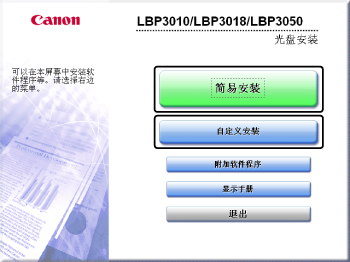
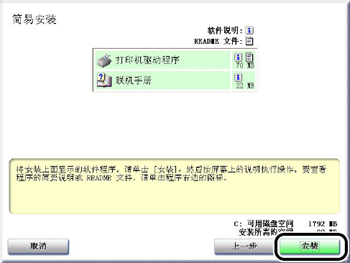
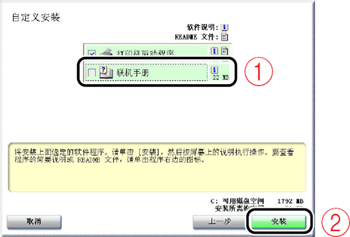
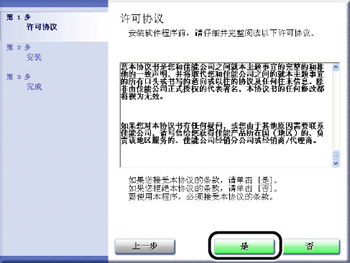

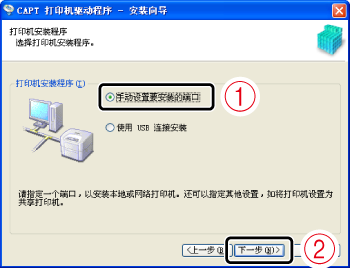
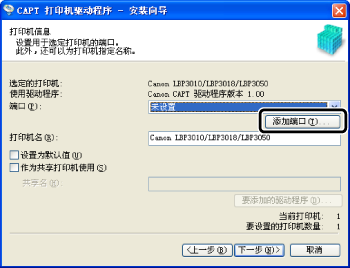
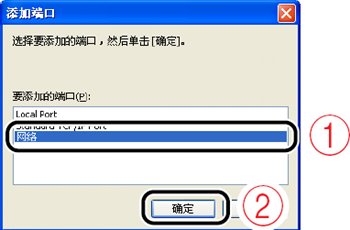
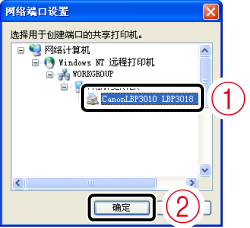
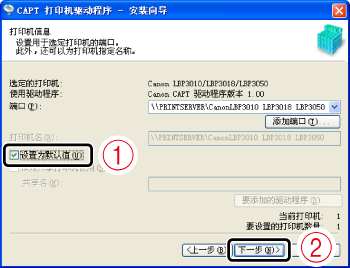
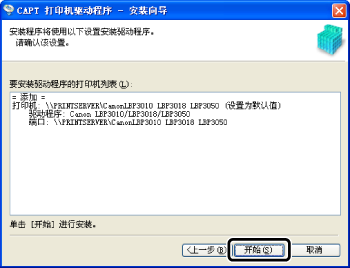

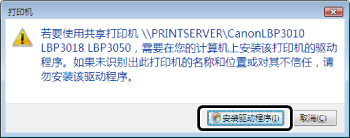
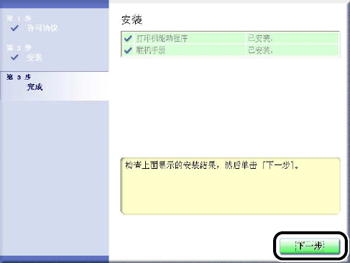
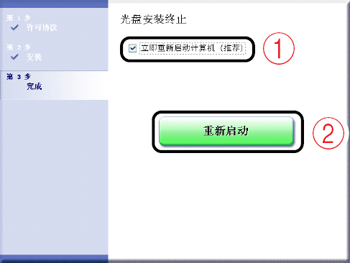
 对于 Windows Vista
对于 Windows Vista
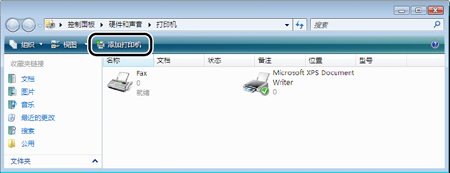
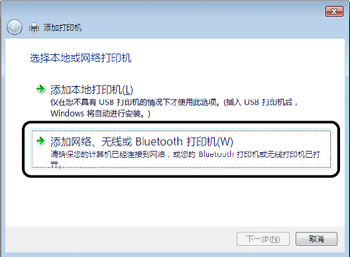
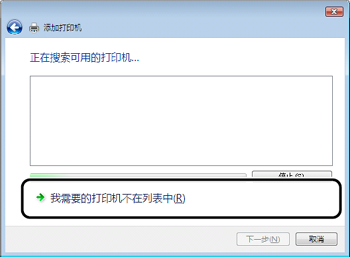
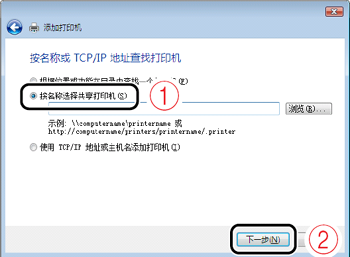
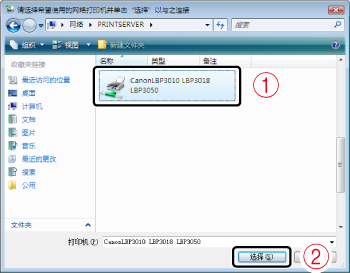
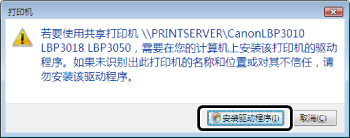
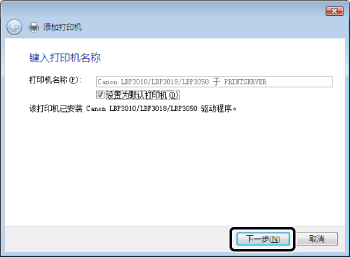
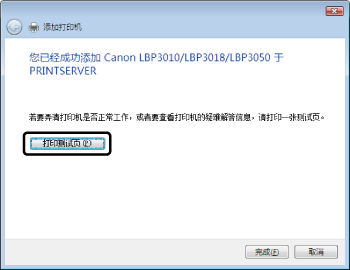
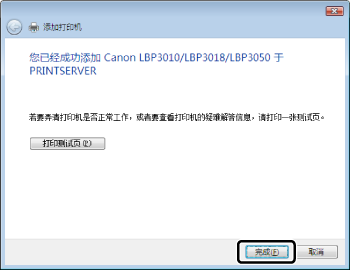
 对于 Windows XP/Server 2003
对于 Windows XP/Server 2003




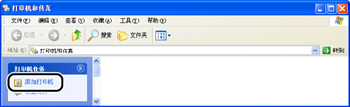

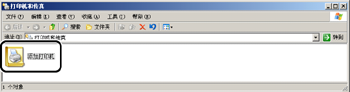
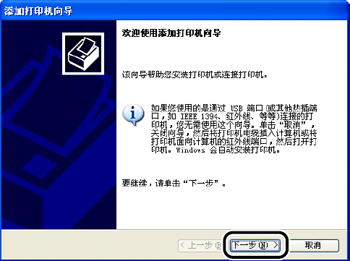
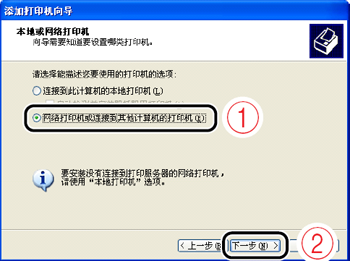
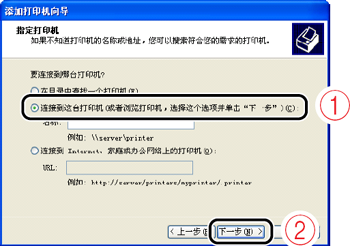



 对于 Windows 2000
对于 Windows 2000
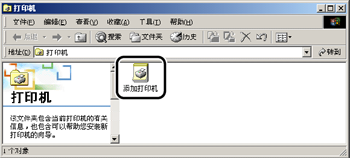

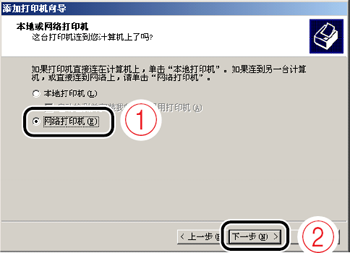
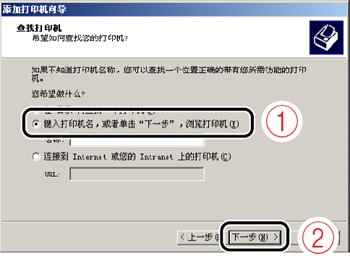
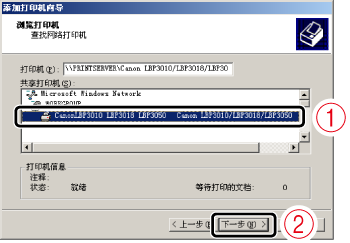
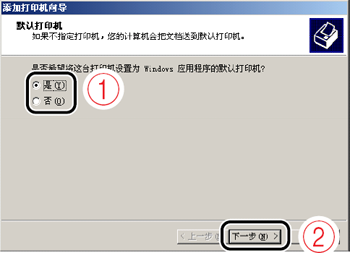





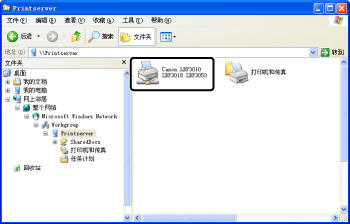




























































































 返回
返回
 打印
打印
 分享
分享








 京公网安备 11010502037877号
京公网安备 11010502037877号